Агрегиране на връзки - Windows Intel ANS LACP
ОС: Microsoft Windows 2003 Standard SP2. Твърд: Intel PRO/1000 PF двупортов сървърен адаптер.
Задача: да се осигури високо ниво на надеждност на пренос на данни чрез мрежови адаптери "Intel PRO Dual Port Server Adapter" за сървър, работещ под "Microsoft Windows 2003", съчетано с увеличаване на честотната лента на канала в съответствие със спецификацията IEEE 802.3ad (LACP).
Както вече споменах в бележката, Microsoft не поддържа агрегирането на канали за предаване на данни на системно ниво, вярвайки (очевидно), че е по-лесно да се даде разработването на такива решения на тези, които могат и искат да го направят, премахвайки отговорността за потенциално нестабилна работа на маса оборудване, което е много, много отнемаща време задача за тестване.
По-голямата част от съвременните производители на сървъри инсталират мрежови адаптери, базирани на чипсети Broadcom и Intel. Да предположим, че имаме мрежова карта "Intel PRO Dual Port Server Adapter" на борда и бихме искали да инсталираме оригинални драйвери, както и специализиран софтуер, който ви позволява да конфигурирате агрегирането на връзки.
Като начало определяме какъв вид оборудване се опитваме да пуснем в експлоатация:
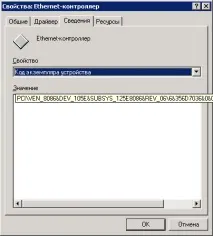
Идентификаторите на доставчик (производител) и устройство (устройство) са както следва:
С идентификаторите на модела и модификацията на устройството отиваме на уебсайта на производителя и разбираме какво имаме:
Имаме следното:
След това, разбира се, стартираме инсталатора и преминаваме през подготвителните стъпки, като същевременно ясно посочваме необходимостта от инсталиране на специализиран ANS софтуер(Разширени мрежови услуги):
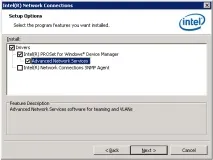
Наблюдаваме модален прозорец за известно време, докато интелигентната програма е умна и прави това, което трябва да прави:
И така, драйверите са инсталирани. Извършваме предварителна подготовка на мрежови адаптери. Имайте предвид, че разширената функционалност, предоставена от драйверите и специализираните приложения на Intel за мрежови адаптери, като ANS и VLAN, е достъпна само от конзолата RDP #0 или от физически терминал.
На първо място, за всички мрежови интерфейси, включени в асоциацията, е необходимо да зададете общи стойности за редица параметри. Трябва изрично да посочите скоростта и режима на пренос на данни, например: "100 Mb & Full" (разбира се, от страната на превключвателя трябва предварително да се уверите, че интерфейсите работят в подобен режим):
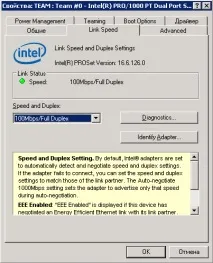
След това трябваше да изключа поддръжката за "Checksum Offload", "Receive Side Scaling" и "NetDMA" (всичко това е функционалността на "Scalable Networking Pack", предназначен да оптимизира обработката на "директни" потоци от данни), но помощната програма ANS на Intel се оказа най-умната от всички, които съм използвал преди за агрегиране и върши отлична работа с всички тези настройки. Който го интересува какво е, може да прочете тази бележка - не виждам причина да се повтаря тук.
Отидете в раздела с настройки за агрегиране на всеки мрежов адаптер, който използваме. Инициираме създаването на нова групова връзка:
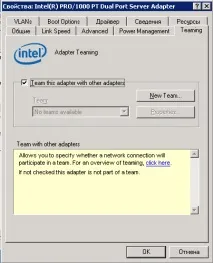
Избираме произволно говорещо име за създавания виртуален мрежов интерфейс:
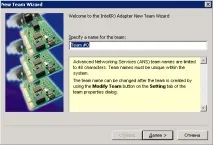
Ние изрично посочваме кои мрежови адаптери ще бъдат комбинирани:

Избираме типа агрегиране, в нашия случай това е 802.3ad (LACP):

В най-простия случай това е всичко. След като щракнете върху бутона "Край".ще бъде създаден нов виртуален групов интерфейс и TCP/IP параметрите на подчинените интерфейси ще бъдат нулирани. Ако DHCP е активиран в мрежата, груповият интерфейс ще получи автоматично параметрите (IP, маска, gayeway, DNS), в противен случай го конфигурирайте ръчно:
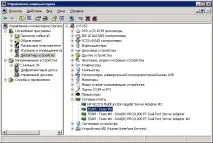
Естествено, от момента на иницииране на създаването на нова групова връзка (със съпътстващо нулиране на TCP настройките на включените мрежови интерфейси) и до момента, в който TCP / IP бъде конфигуриран на новия виртуален интерфейс, мрежовата комуникация ще бъде невъзможна. Освен това, както обикновено, операционната система Microsoft Windows ще поиска рестартиране, когато открие „ново устройство“.
Ясно е, че е необходимо да се осигури поддръжка за LACP от всички страни на мрежовото взаимодействие. Как да направя това за Cisco Catalyst, написах тук. След като поддръжката на LACP е осигурена от двете взаимодействащи страни, можете да свържете втора мрежова връзка (или трета, ако желаете):
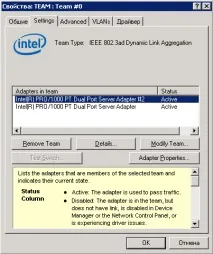
Колкото повече връзки групираме, толкова по-голяма надеждност и обща производителност получаваме:

[ вече посетено: 10635 / +8 ] [ интересно! / не ]